Как да следите времето на заключения екран на iPhone

С помощната програма за времето на вашия iPhone можете да проследявате информация за температурата, валежите или да наблюдавате UV индекса направо на телефона си.

iOS 16 поддържа много уиджети, които да инсталираме и показваме на заключения екран, предоставяйки бърза информация на хората, като например инсталиране на уиджети на Facebook на iPhone или инсталиране на уиджети за информация за времето на заключения екран на iPhone. С помощната програма за времето на вашия iPhone можете да проследявате информация за температурата, валежите или да наблюдавате UV индекса направо на телефона си. Статията по-долу ще ви напътства как да наблюдавате информацията за времето на заключения екран на iPhone.
Инструкции за наблюдение на времето на заключения екран на iPhone
Етап 1:
Първо, на заключения екран натиснете и задръжте върху екрана, за да редактирате. Докоснете бутона Персонализиране , за да промените, след което докоснете Заключен екран .
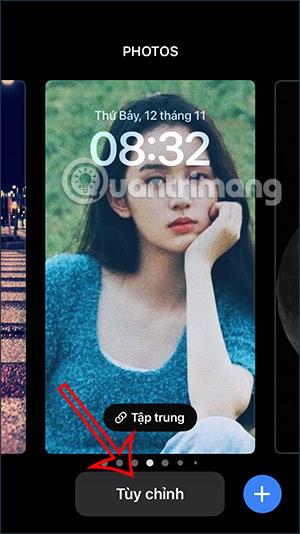

Стъпка 2:
Сега ще щракнете върху бутона Добавяне на джаджа , за да вмъкнете джаджата за времето на заключения екран на iPhone. След това ще видите налични джаджи, от които да избирате, включително джаджа за температура. Ако просто искате да наблюдавате температурата, щракнете и преместете тази джаджа в секцията с джаджи.

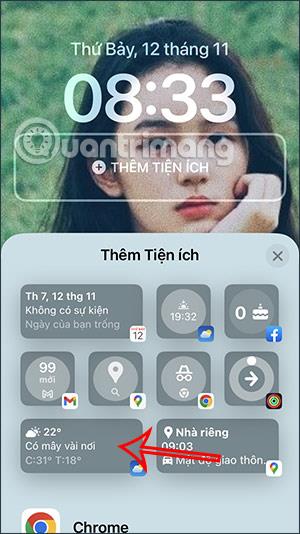
Стъпка 3:
За да добавите повече информация за времето, превъртете надолу и щракнете върху Времето. Сега потребителите ще виждат всички приспособления за информация за времето , от които можете да избирате и да ги добавяте към заключения екран на iPhone.
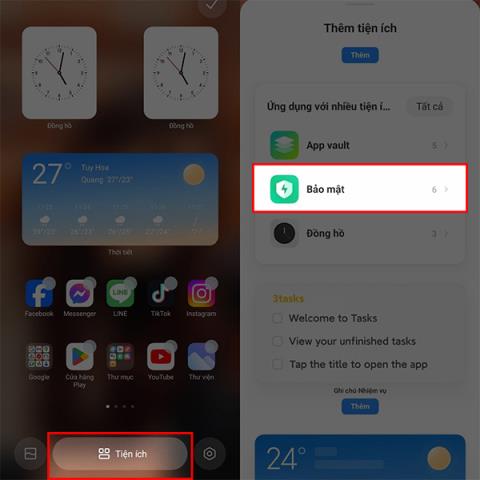

Плъзгаме надясно, за да видим уиджетите за времето и да изберем каква информация искате да видите на заключения екран на iPhone.

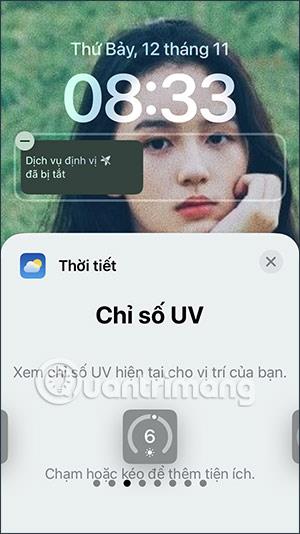
В зависимост от метеорологичната информация, размерът на джаджата ще бъде различен, за да изберете да добавите към заключения екран на iPhone.

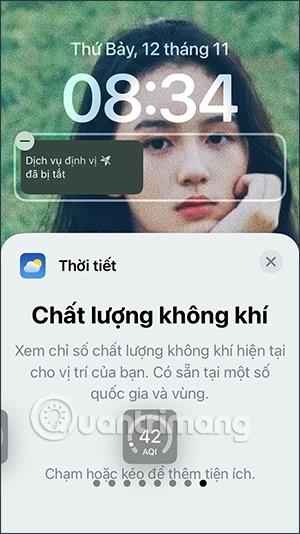
Която и джаджа да използвате, просто я плъзнете в областта на джаджата. Резултатът ще покаже информация за времето на заключения екран на iPhone, както е показано по-долу.
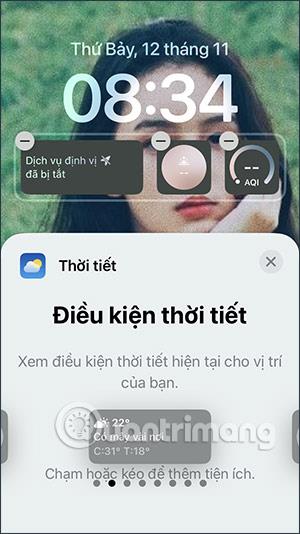
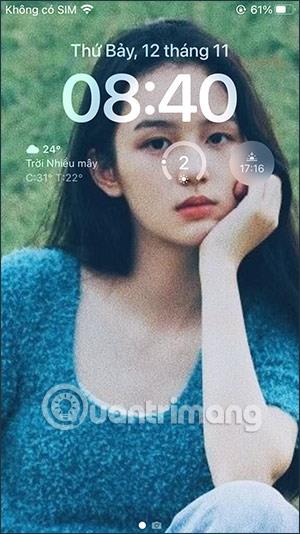
Видео инструкции за следене на времето на заключения екран на iPhone
Как да използвате помощната програма Hey Weather на iPhone
Етап 1:
Първо изтеглете приложението Hey Weather за iPhone според връзката по-долу.
Стъпка 2:
След това отворете приложението Hey Weather и щракнете върху Widget в долната част на екрана. Понастоящем екранът показва типовете изпълними модули на приложението, като Signature Widgets, Customizable Widgets, Other Widgets. Щракнете, за да изберете вида на изпълнимия модул, който искате да покажете.

Стъпка 3:
След това избираме размера за този тип джаджа и избираме цвета на дисплея за джаджата за времето, предоставена по-долу. Променете цвета в Избор на фонов цвят и променете символите в изпълнимия модул в Избор на стил на икони .
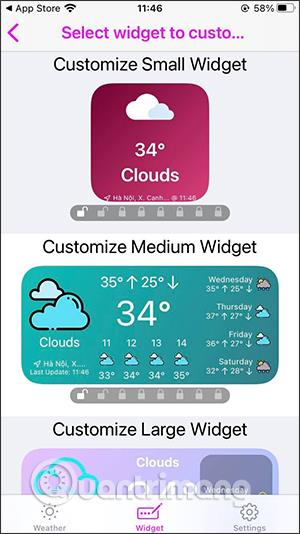

Стъпка 4:
След като изберете цвета и символа, които искате да използвате, продължете да щракнете върху иконата с отметка в горния десен ъгъл на екрана, за да запазите.

Стъпка 5:
Върнете се към екранния интерфейс, натиснете и задръжте екрана и изберете иконата плюс , за да добавите изпълним модул. Сега ще видите приспособлението Hey Weather, върху което да щракнете.
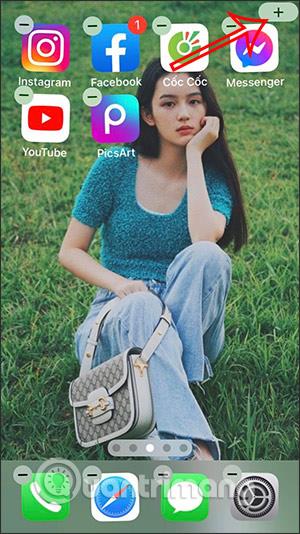

Стъпка 6:
Щракнете върху бутона Добавяне на притурка в долната част на екрана, след което ще видите екрана с прогнозата за времето, както е показано по-долу.

Sound Check е малка, но доста полезна функция на iPhone телефони.
Приложението Photos на iPhone има функция за спомени, която създава колекции от снимки и видеоклипове с музика като филм.
Apple Music нарасна изключително много, откакто стартира за първи път през 2015 г. Към днешна дата това е втората най-голяма платена музикална стрийминг платформа след Spotify. В допълнение към музикалните албуми, Apple Music също е дом на хиляди музикални видеоклипове, 24/7 радиостанции и много други услуги.
Ако искате фонова музика във вашите видеоклипове или по-конкретно, запишете песента, която се възпроизвежда като фонова музика на видеоклипа, има изключително лесно решение.
Въпреки че iPhone включва вградено приложение за времето, понякога то не предоставя достатъчно подробни данни. Ако искате да добавите нещо, има много опции в App Store.
В допълнение към споделянето на снимки от албуми, потребителите могат да добавят снимки към споделени албуми на iPhone. Можете автоматично да добавяте снимки към споделени албуми, без да се налага да работите отново от албума.
Има два по-бързи и лесни начина за настройка на обратно броене/таймер на вашето Apple устройство.
App Store съдържа хиляди страхотни приложения, които все още не сте пробвали. Основните думи за търсене може да не са полезни, ако искате да откриете уникални приложения и не е забавно да се впускате в безкрайно превъртане с произволни ключови думи.
Blur Video е приложение, което замъглява сцени или всяко съдържание, което искате на телефона си, за да ни помогне да получим изображението, което харесваме.
Тази статия ще ви насочи как да инсталирате Google Chrome като браузър по подразбиране на iOS 14.









